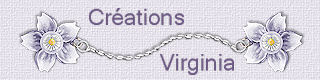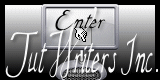Seaside Treasures

Puedes encontrar el tutorial original aqui
Traducido por Byllina
Esto es una traducción de un trabajo de Virginia
**********
Esta creación ha sido realizada con el PSP X3. Yo la he traducido con el Psp X. Puedes usar otras versiones
El tutorial es una creación personal. Cualquier parecido con otro no será mas que pura coincidencia. Está estrictamente prohibida su reproducción o distribución sin el permiso por escrito de Virginia
**********
Para su realización necesitarás el siguiente material
Filtros
* Filters Unlimited
* Filters Factory A (Deberás importarlo en los filtros Unlimited)
Mura 's Meister - Copies
* Screenworks
* Simple
Para la animación te hará falta: Eye Candy 4000 (Jiggle)
Para descargarlos, clic aquí: http://www.creationsylvie.net/psp/filtres_psp.html
Si no sabes como importar un filtro en los filtros Unlimited, clic aqui
Instalar los filtros en las carpetas que tengas destinadas para ello, y ruteadas a tu Psp
Material
* Tubes – Tubes de decoración_ Imagen
Colocar el material en las carpetas de vuestra elección
Tubes
Denise Worish : Psp Cyber
Katy : Creative For Fun
Etoiles de mer : RKRoe
Gracias a todos por vuestro magnífico trabajo
Está estrictamente prohibido quitar las firmas, renombrar los tubes o redistribuirlos sin la autorización por escrito de los creadores de estos tubes.
Gracias por respetar sus condiciones de uso.
**********
Las capas de algunos tubes están cerradas con el fin de reducir el peso del archivo con el material
Para ponerlos visibles, clic sobre la X roja
Material aqui
Si decides animar el trabajo necesitarás el programa Animation Shop
Esta traducción está registrada en Twi
Si quieres puedes ayudarte de la regla para situarte en la realización del tutorial
Marcador (Arrastra con el raton)

Preparación.
Con la ayuda de la tecla Shift+D, hacer una copia de los tubes. Cerrar los originales
Paleta de Colores y Texturas
Elegir un color oscuro para el Primer Plano y un color claro para el Segundo Plano
Para nuestro ejemplo el color #3f5984 para el Primer Plano
Y el color #d3dfef para el Segundo Plano

Nota : Anotar los valores de Matiz y Saturación del color de Primer Plano
Abrir la ventana de configuracion del color de Primer Plano
Señalar gradiente
Vamos a configurar un gradiente Primero_Segundo Plano
Estilo_ Radial Angulo_ 90º Repeticiones_ 10 Invertido_ sin seleccionar
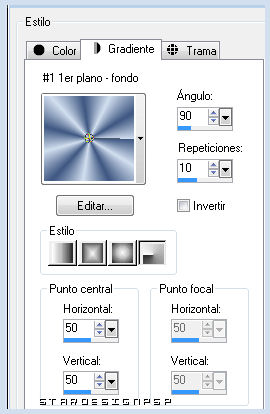
No te olvides de guardar tu trabajo de contínuo
Estais listos? Pues allá vamos !
Etapa 1.-
Abrir una nueva imagen de 750 x 500 transparente
Con la ayuda del Bote de pintura
Llenar el paño con el gradiente
Ajustar_ Desenfocar_ Desenfoque Gaussiano
15
Etapa 2.-
Capas_ Nueva capa de trama
Selecciones_ Seleccionar todo
Activar la imagen " seashell_web.jpg "
Edición_ Copiar
Regresar a nuestro trabajo
Edición_ Pegar en la selección
Selecciones_ Anular selección
Puedes cerrar la imagen " seashell_web.jpg , no la necesitaremos más
Capas_ Opacidad al 92%
Capas_ Modo de capas_ Pantalla
Efectos_ Complementos_ FM Tile Tools - Blend Emboss
Valores por defecto
Deberías tener esto

Etapa 3.-
Efectos_ Efectos de Reflexión_ Kaleidoscopio
45 - 80 - 0 - 0 / 2 - 0 - 0 / Reflejar_ Seleccionado

Capas_ Fusionar visibles
Deberías tener esto

Dejar reducida la imagen de momento
Etapa 4.-
Abrir una nueva imagen de 750 x 500 transparente
Activar el tube " lm-061810-1.pspimage" (estrella de mar)
Imagen_ Cambiar de tamaño_ Redimensionar al 8%
Edición_ Copiar
Cerrar el tube
Regresamos a nuestro trabajo
Edición_ Pegar como nueva capa
El tube se encuentra en el sitio adecuado
Efectos_ Complementos_ Mura 's Meister - Copies
Configuración : Preset = Encircle / 40 - 71 – 71

Ajustar_ Nitidez_ Enfocar
Etapa 5.-
Edición_ Copiar
Regresar a la imagen que hemos dejado minimizada en la etapa 3
Edición_ Pegar como nueva capa
El marco oval se encuentra en su sitio
Ajustar_ Matiz y Saturación_ Colorear
Si has elegido el mismo color que yo
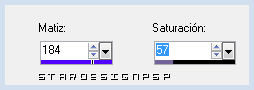
Efectos_ Efectos 3D_ Sombra en el color de Primer Plano #3f5984 (azul oscuro)
2 - 3 - 100 - 15

Deberías tener esto

Etapa 6.-
Cerrar la capa del fondo (fusionada)
Nos situamos sobre la capa de encima (ovalo) y la activamos
Con la ayuda de la varita mágica
Tolerancia_ 0 Progresividad_ 0

Clic en la parte transparente del óvalo y seleccionarlo
Selecciones_ Modificar_ Expandir_ 25 pixels
Capas_ Nueva capa de trama
Activar el tube " Beach Sunset_Misted by JuztBeinCreative_Kathy.pspimage " (Paisaje)
Edición_ Copiar
Regresar a nuestro trabajo
Edición_ Pegar en la selección
Selecciones_ Anular selección
Capas_ Organizar_ Desplazar hacia abajo
Activar la capa de más arriba en la pila de capas
Capas_ Fusionar_ Fusionar con la capa de debajo
Deberías tener esto

En la Paleta de capas
Poner visible de nuevo la capa del fondo
Etapa 7.-
Activar el tube " Claire77799_Dansleschamps_Pendant(3).png " (Perlas)
Ajustar_ Matiz y Saturación_ Colorear
Valores del color de Primer Plano
Matiz_ 154 Saturación_ 97
Edición_ Copiar
Regresar a vuestro trabajo
Edición_ Pegar como nueva capa
Imagen_ Cambiar de tamaño_ Redimensionar al 35%
Todas las capas sin seleccionar
Colocar a la izquierda del marco
Ver captura

Capas_ Duplicar
Imagen_ Espejo
Capas_ Fusionar hacia abajo
Efectos _ Efectos 3D_ Sombra en el color de Primer Plano (azul oscuro)
-3_ -5_ 100_ 15
Etapa 8.-
Activar el tube " stone_vir.pspimage "
Imagen_ Cambiar de tamaño_ Redimensionar al 70 %
Todas las capas seleccionado
Ajustar_ Nitidez_ Enfocar
Edición_ Copiar
Regresar a vuestro trabajo
Edición_ Pegar como nueva capa
Colocar sobre las perlas de la izquierda

Ajustar_ Matiz y Saturación_ Colorear
Mismos valores que la vez anterior
Colocar la 2ª estrella sobre la parte superior de la 2ª cuerda
Capas_ Duplicar
Colocar la 3ª estrella sobre la 3ª cuerda
Deberías tener esto

Haz 2 veces:
Capas_ Fusionar hacia abajo
Capas_ Duplicar
Imagen_ Espejo
Capas_ Fusionar con la Capa de abajo
Efectos_ Efectos 3D_ Sombra
Mismos valores que la vez anterior
Capas_ Fusionar hacia abajo
Etapa 9.-
Activar el tube " RKROE_seaspirit_starfish.pspimage" (2ª estrella de mar)
Imagen_ Cambiar de tamaño_ Redimensionar al 40 %.
Ajustar_ Nitidez_ Enfocar
Edición_ Copiar
Regresar a vuestro trabajo
Edición_ Pegar como nueva capa
Colocar en la parte superior izquierda
Ver captura

Ajustar_ Matiz y Saturación_ Colorear
Mismos valores que la vez anterior
Capas_ Duplicar
Imagen_ Espejo
Capas_ Fusionar hacia abajo
Efectos_ Efectos 3D_ Sombra en el color de Primer Plano (azul oscuro)
-2_ -2_ 100_ 15
Deberías tener esto

Si todo está en su lugar, y te gusta
Capas_ Fusionar todo_ Aplanar
Etapa 10.-
En la Paleta de Colores y Texturas
Señalar gradiente
Estilo_ Lineal Angulo_ 45º Repeticiones_ 7 Invertido_ Seleccionado

Imagen_ Agregar bordes_ Simétrico_ 3 pixels en el color de Primer Plano #3f5984 (azul oscuro)
Activar la varita mágica_ Seleccionar este borde
Efectos_ Complementos_ Cybia / Screenworks / Light Gauze
Ajustar_ Nitidez_ Enfocar más
Selecciones_ Anular selección
Etapa 11.-
Imagen_ Agregar bordes_ Simétrico_ 30 pixels en el color Seguno Plano
Activar la varita mágica_ Seleccionar este borde
Activar el Bote de pintura_ Llenar la selección con el gradiente
Efectos_ Efectos de Textura_ Textil
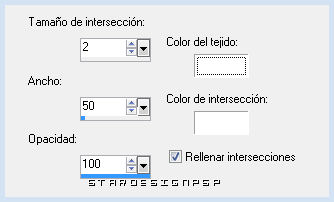
Selecciones_ Invertir
Efectos_ Efectos 3D_ Sombra en el color de Primer Plano
2_ -3_ 100_ 15
Repetir una segunda vez con los siguientes valores
-2_ 3_ 100_ 15
Selecciones_ Anular selección
Imagen_ Agregar bordes_ Simétrico_ 3 pixels en el color de Primer Plano #3f5984 (azul oscuro)
Activar la varita mágica_ Seleccionar este borde
Efectos_ Complementos_ Cybia - Screenworks - Light Gauze
Ajustar_ Nitidez_ Enfocar más
Selecciones_ Anular selección
Etapa 12.-
En la Paleta de Colores y Texturas
Elegir un nuevo color para el Primer Plano
En el ejemplo el color # 9fb2d2 (azul mediano)
En el Segundo Plano el color blanco

Señalar gradiente
No modificar la configuración del gradiente
Imagen_ Agregar bordes_ Simétrico_ 40 pixels en el color blanco
Activar la varita mágica_ Seleccionar este borde
Con el bote de pintura_ Llenar la selección con el gradiente
Efectos_ Complementos_ IC Net Software / Filters Unlimited
Filters Factory A / Rings
Valor_ 6

Ajustar_ Desenfocar_ Desenfoque Gaussiano_ 15
Efectos_ Complementos_ IC Net Filters / Filters UnlimitedColor Filters / Sunshine
Valores por defecto

Selecciones_ Invertir
Efectos_ Efectos 3D_ Sombra en el color de Primer Plano (azul oscuro)
2_ -3_ 100_ 15
Repetir con los siguientes valores
-2_ 3_ 100_ 15
Selecciones_ Anular selección
Etapa 13.-
Imagen_ Agregar bordes_ Simétrico_ 3 pixels en el color de Primer Plano #3f5984 (azul oscuro
Nota : Para hacer reaparecer el color azul oscuro, clic sobre el cuadro del color azul claro(botón derecho del ratón), y eso os permite ver los colores reciéntemente utilizados
Clic ahora sobre el color azul oscuro

Activar la varita mágica_ Seleccionar el borde
Efectos_ Complementos_ Cybia /Screenworks / Light gauze
Valores por defecto
Ajustar_ Nitidez_ Enfocar más
Selecciones_ Anular selección
Etapa 14.-
Activar de nuevo el tube « lm-061810-1.pspimage » (estrella de mar)
Imagen_ Cambiar de tamaño_ Redimensionar al 12%
Ajustar_ Nitidez_ Enfocar
Edición_ Copiar
Regresar a vuestro trabajo
Edición_ Pegar como nueva capa
Colocar en la esquina superior izquierda de nuestro trabajo

Ajustar_ Matiz y Saturación_ Colorear
Mismos valores que la vez anterior
Efectos_ Complementos_ Simple/ Top Left Mirror
Efectos_ Efectos 3D_ Sombra en el color de Primer Plano (azul oscuro)
-2_ 3_ 100_ 15
Etapa 15.-
Activar el tube " seaside_treasures_text.pspimage "
Ajustar_ Matiz y Saturación_ Colorear
Mismos valores que la vez anterior
Imagen_ Cambiar de tamaño_ Redimensionar al 75 %
Ajustar_ Nitidez_ Enfocar
Edición_ Copiar
Regresar a vuestro trabajo
Edición_ Pegar como nueva capa
Efectos_ Efectos de la Imagen_ Desplazamiento
Desplazamiento Horizontal: -12
Desplazamiento Vertical: - 279
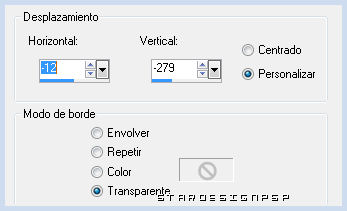
Activar la goma de borrar
Con la siguiente configuración
Borrar delicadamenta las manchas que sobrepasan el borde
(atención de no pasar demasiado cerca de la T de " Treasures " con la goma)
Antes estaría así

Después estaría así

Etapa 16.-
Añadir vuestra firma en nueva capa
Capas_ Fusionar visibles
Etapa 17.-
Activar el tube " 1150dwtubes.pspimage " (gaviota)
Imagen_ Espejo
Edición_ Copiar
Regresar a vuestro trabajo
Edición_ Pegar como nueva capa
Colocar bien dentro del óvalo
Ver captura

Etapa 18.-
Activar la herramienta Lazo_ Punto por punto_ Progresividad : 2

Ayudándoos del zoom_ Hacer una selección alrededor de las patas de la gaviota

Con la ayuda de la tecla Del_ Suprimir
Selecciones_ Anular selección
(o bien clic derecho sobre vuestra imagen)
Si no quieres animar el trabajo, no queda más que redimensionarlo si es necesario y guardarlo en formato Jpg
Si por el contrario quieres animarlo
Continuemos!
Etapa 19.-
En la Paleta de Capas
Duplicar la capa de la gaviota 2 veces
Llamar Gaviota 1_ Gaviota 2_ Gaviota 3
Cerrar las capas de Gaviota 2 y Gaviota 3
Nos situamos sobre la capa GAviota 1, y nos aseguramos de que esté activada
(la verás más oscura)
Etapa 20.-
Activar la herramienta Lazo_ Modo Agregar_ Progresividad : 0
Seleccionar las alas de la gaviota
Ver captura

Si quieres puedes usar el zoom
Es el momento de redimensionar el trabajo si quieres
Virginia lo ha redimensionado a 700 pixels de ancho
Efectos_ Complementos_ Eye Candy 4000 / Jiggle
Configuración :
Bubles Bubbles - 54 - 1,20 - 16 - Random Seed : 1

Etapa 21.-
Cerrar la capa Gaviota 1
Abrir y activar la capa Gaviota 2
Efectos_ Complementos_ Eye Candy 4000 / Jiggle
Clic sobre Random Seed (en el ejemplo_ 170)
Etapa 22.-
Cerrar la capa Gaviota 2
Abrir la capa Gaviota 3 y activarla
Efectos_ Complementos_ Eye Candy 4000 / Jiggle
Clic sobre Random Seed (en el ejemplo_ 787)
Selecciones_ Anular selección
Etapa 23.-
Abrir el programa Animation Shop
Regresar al Psp
Cerrar las capas Gaviota 2 y Gaviota 3
Abrir la capa Gaviota 1 y activarla
Edición_ Copia fusionada
Etapa 24.-
En el Animation Shop
Edición_ Pegar como nueva animación
Etapa 25.-
Regresamos al Psp
Cerramos la capa Gaviota 1
Abrimos y activamos la capa Gaviota 2
Edición_ Copia fusionada
Etapa 26.-
En el Animation Shop
Edición_ Pegar después del marco activo
Etapa 27.-
De nuevo en el Psp
Cerrar la capa Gaviota 2
Abrir y activar la capa Gaviota 3
Edición_ Copia fusionada
En el Animation Shop
Edición_ Pegar después del marco activo
Edición_ Seleccionar todo
Animación_ Propiedades del marco
Poner la velocidad en 15
Lanzar la animación
Si todo es correcto y te gusta
Guardar en formato Gif optimizado
Y con esto hemos terminado nuestro trabajo
No hace falta mas que redimensionarlo en caso de que sea necesario
Espero que te haya gustado este tutorial. Gracias por hacerlo